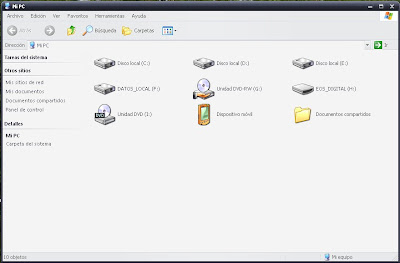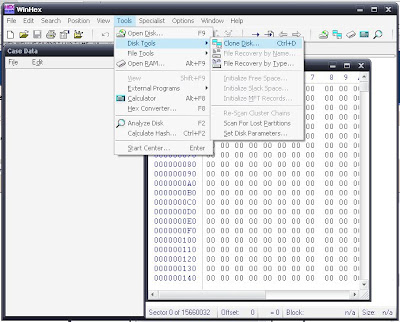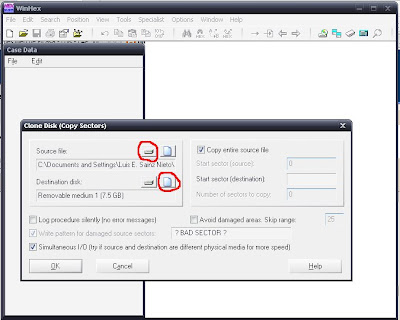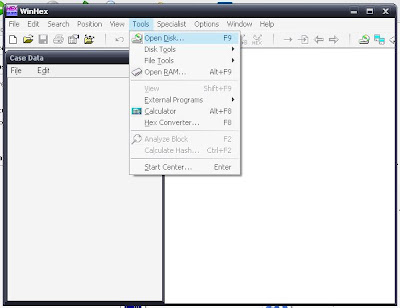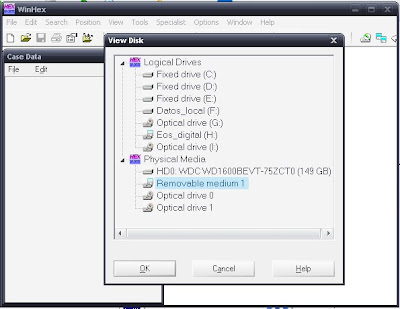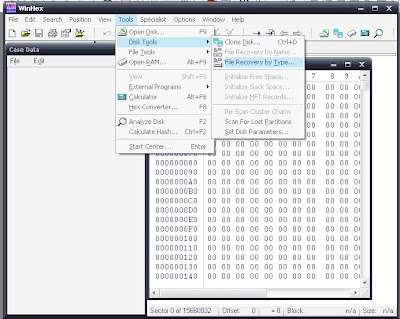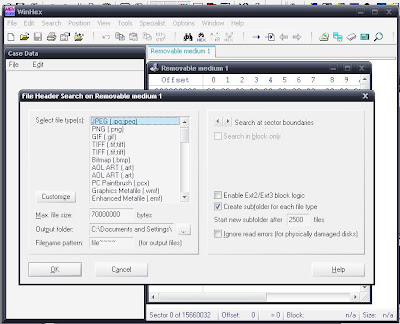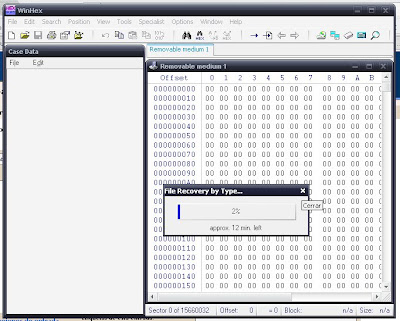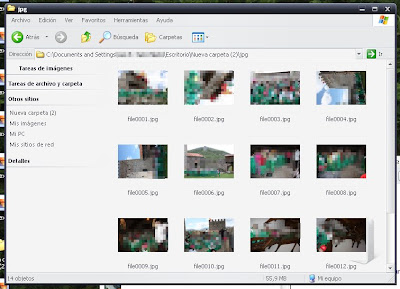Hola gentes! El otro día instalé el WinAmp, pues quería hacer unas pruebas con el shoutcast. En las instalaciones de programas suelo tener bastante cautela, pues siempre hay programas que te quieren endiñar otro software o en el caso que nos ocupa te cuelen una barra para el explorador.
Esta vez no lo debí ver (juraría que desactive todos los extras) y el muy pesado me coló la mítica barra -inútil- de winamp. Antes de nada desinstalé el winamp pues ya no lo necesitaba y al ver que no quitaba la mierda que dejó a su paso, desinstalé la barra del explorador, eliminándola de los complementos de firefox (herramientas>complementos).
Pero no contento con ponerme una barra, me cambió la web de búsqueda de la búsqueda rápida de firefox (el buscador de arriba a la derecha). Al igual que antes tiene fácil solución, hacemos click en la flechita que apunta hacia abajo del recuadro de búsqueda rápida y seleccionamos "Administrador de búsqueda" y eliminamos el de winamp.
Pero he escrito esta entrada por lo siguiente, una de las funcionalidades de casi todos los buscadores en sus nuevas versiones es la posibilidad de realizar una búsqueda desde la misma barra de direcciones (donde escribes las urls) y cual es mi sorpresa, al ver que cuando escribo una búsqueda en dicha barra me realiza la búsqueda con el supuestamente eliminado winamp (que en realidad es una búsqueda "powered by Google" pero con publicidad cansina y el logo de winamp). Tras buscar un poco por la red di con la solución, pero la expongo aquí pues no es tan intuitiva como las anteriores, pues pensé que podría cambiarlo desde las opciones de firefox, pero resultó que no!
El primer paso es acceder a la configuración de firefox, para ello tecleamos en la barra de direcciones tal cual:
Un saludo!
Esta vez no lo debí ver (juraría que desactive todos los extras) y el muy pesado me coló la mítica barra -inútil- de winamp. Antes de nada desinstalé el winamp pues ya no lo necesitaba y al ver que no quitaba la mierda que dejó a su paso, desinstalé la barra del explorador, eliminándola de los complementos de firefox (herramientas>complementos).
Pero no contento con ponerme una barra, me cambió la web de búsqueda de la búsqueda rápida de firefox (el buscador de arriba a la derecha). Al igual que antes tiene fácil solución, hacemos click en la flechita que apunta hacia abajo del recuadro de búsqueda rápida y seleccionamos "Administrador de búsqueda" y eliminamos el de winamp.
Pero he escrito esta entrada por lo siguiente, una de las funcionalidades de casi todos los buscadores en sus nuevas versiones es la posibilidad de realizar una búsqueda desde la misma barra de direcciones (donde escribes las urls) y cual es mi sorpresa, al ver que cuando escribo una búsqueda en dicha barra me realiza la búsqueda con el supuestamente eliminado winamp (que en realidad es una búsqueda "powered by Google" pero con publicidad cansina y el logo de winamp). Tras buscar un poco por la red di con la solución, pero la expongo aquí pues no es tan intuitiva como las anteriores, pues pensé que podría cambiarlo desde las opciones de firefox, pero resultó que no!
El primer paso es acceder a la configuración de firefox, para ello tecleamos en la barra de direcciones tal cual:
about:configSaldrá un mensaje de aviso, comentándote que tengas cuidado y toca lo justo. Haz caso a dicho aviso y no te hagas el "juanker". Una vez que das a "voy a tener cuidado" te aparecerán un montón de líneas con múltiples opciones del navegador. En la parte superior aparece un filtro, escribid en él:
keyword.urlVereis que a la derecha pone una dirección de aol... dais botón derecho y seleccionais restaurar. Con esto ya está hecho, probad a buscar algo en la barra de direcciones y comprobad que os lleva a una búsqueda de google sin intermediarios.
Un saludo!